ขั้นตอนการคืนค่าระบบใน Windows 11

หากคุณกำลังประสบปัญหาหรือวัฒนธรรม การคืนค่าระบบใน Windows 11 จะช่วยให้คุณสามารถย้อนกลับอุปกรณ์ของคุณไปยังเวอร์ชันก่อนหน้าได้.
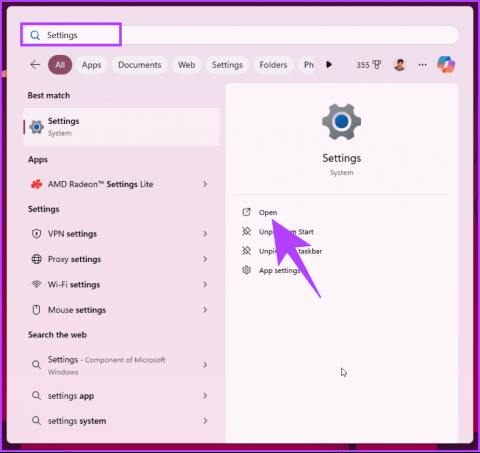
กราฟิกที่กระตุก การเล่นเกมที่ล่าช้า และประสิทธิภาพที่ลดลงอย่างน่าหงุดหงิดถือเป็นฝันร้ายสำหรับเกมเมอร์พีซีทุกคน แต่บางครั้งผู้ร้ายก็ไม่ใช่ฮาร์ดแวร์หรือการเชื่อมต่ออินเทอร์เน็ตของคุณ อาจเป็นไฟล์แคชที่ซ่อนอยู่ที่เรียกว่า DirectX Shader Cache ในบทความนี้ เราจะอธิบายว่าทำไมจึงมีอยู่และวิธีล้าง DirectX Shader Cache บน Windows 11

แต่ 'DirectX Shader Cache คืออะไร' เป็นฟีเจอร์ใน Windows 11 ที่เก็บโปรแกรมเชเดอร์ที่คอมไพล์แล้ว ซึ่งปรับปรุงประสิทธิภาพโดยการลดเวลาในการโหลดในแอพพลิเคชั่นและเกมที่เน้นกราฟิกมาก อย่างไรก็ตาม แคชสามารถสะสมข้อมูลที่ซ้ำซ้อนและล้าสมัยเมื่อเวลาผ่านไป ซึ่งอาจส่งผลให้เกิดปัญหาด้านประสิทธิภาพหรือข้อบกพร่อง
ดังนั้นการล้างแคชสามารถช่วยแก้ไขปัญหากราฟิก ปรับปรุงประสิทธิภาพ และทำให้มั่นใจได้ว่าระบบจะใช้เชเดอร์เวอร์ชันล่าสุดเมื่อจำเป็น แต่ก่อนที่เราจะลบแคชออกจากพีซีของคุณ คุณอาจสงสัยว่ามีผลกระทบใดๆ หรือไม่ อ่านต่อเพื่อหาคำตอบ
แม้ว่าโดยทั่วไปการล้าง DirectX Shader Cache จะปลอดภัยและสามารถช่วยแก้ไขปัญหาเกี่ยวกับกราฟิกได้ แต่ในขั้นต้นอาจส่งผลให้ใช้เวลาในการโหลดเชเดอร์นานขึ้นเล็กน้อยในบางแอปพลิเคชัน เนื่องจากจำเป็นต้องสร้างแคชใหม่ อย่างไรก็ตาม สิ่งนี้ควรสังเกตได้เฉพาะในครั้งแรกที่คุณเรียกใช้แอปพลิเคชันหลังจากล้างแคชแล้ว
นอกจากนี้ สิ่งสำคัญที่ควรทราบคือมีสองวิธีในการลบ DirectX Shader Cache ใน Windows 11 เราจะอธิบายแต่ละวิธีทีละขั้นตอน เริ่มจากวิธีที่ธรรมดาและง่ายที่สุดกันก่อน
ขั้นตอนที่ 1 : กดปุ่ม Windows บนแป้นพิมพ์ของคุณ จากนั้นพิมพ์ การตั้งค่า แล้วคลิกเปิด
หมายเหตุ : หรืออีกทางหนึ่ง กดปุ่ม Windows + I บนแป้นพิมพ์เพื่อเปิดแอปการตั้งค่าอย่างรวดเร็ว
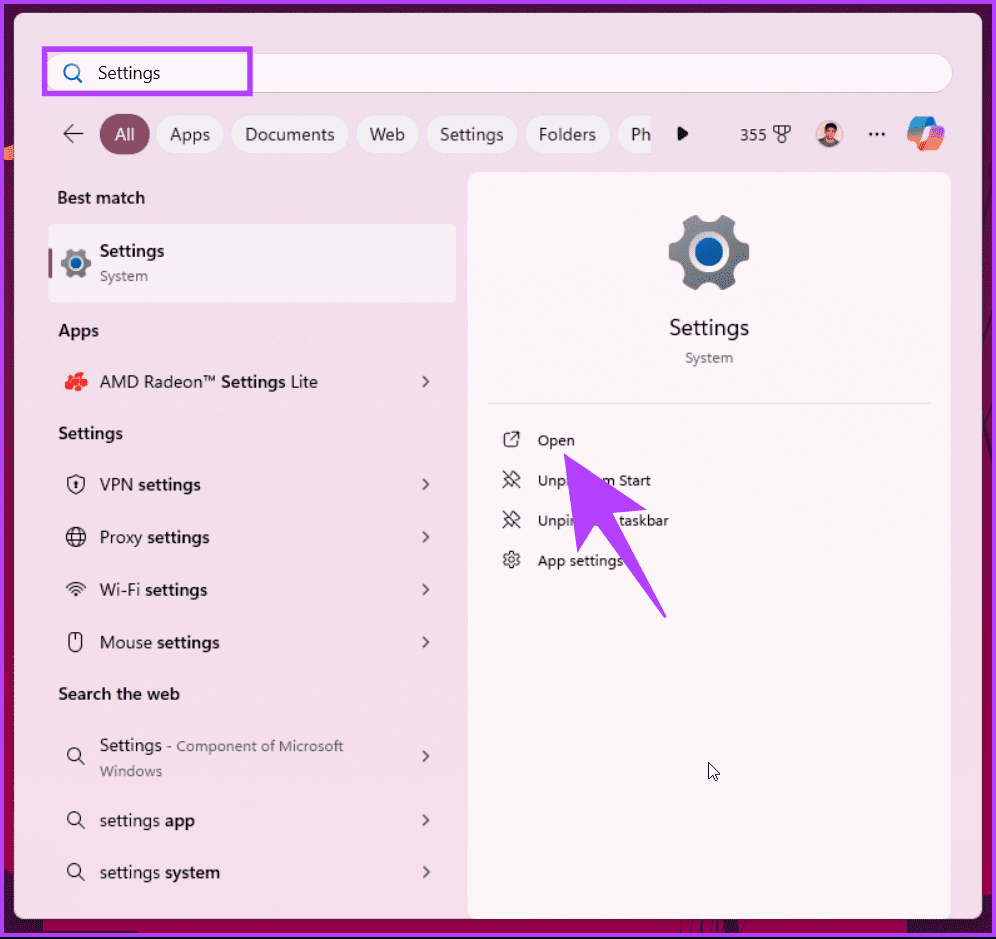
ขั้นตอนที่ 2 : ตอนนี้ไปที่ ระบบ แล้วคลิก ที่เก็บข้อมูล ในบานหน้าต่างด้านขวา
ขณะนี้ Windows จะสแกน เข้าถึง และรายงานไฟล์และแอปทั้งหมดที่เข้าถึงพื้นที่เก็บข้อมูล ซึ่งรวมถึงแอปที่ติดตั้ง ไฟล์ Windows Update ไฟล์บันทึก รายงานข้อผิดพลาด การวินิจฉัยคำติชม ฯลฯ
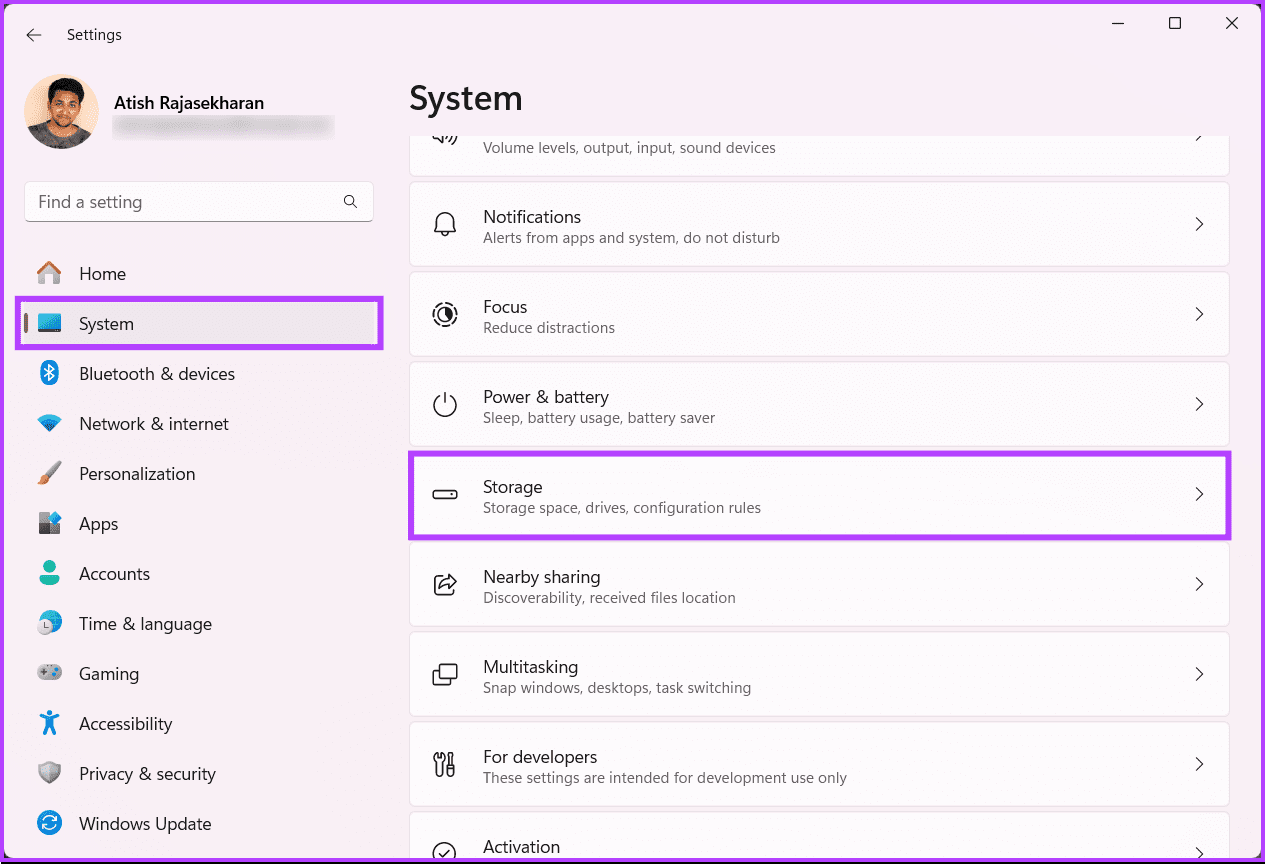
ขั้นตอนที่ 3 : เมื่อโหลดแล้วให้คลิกที่ไฟล์ชั่วคราว
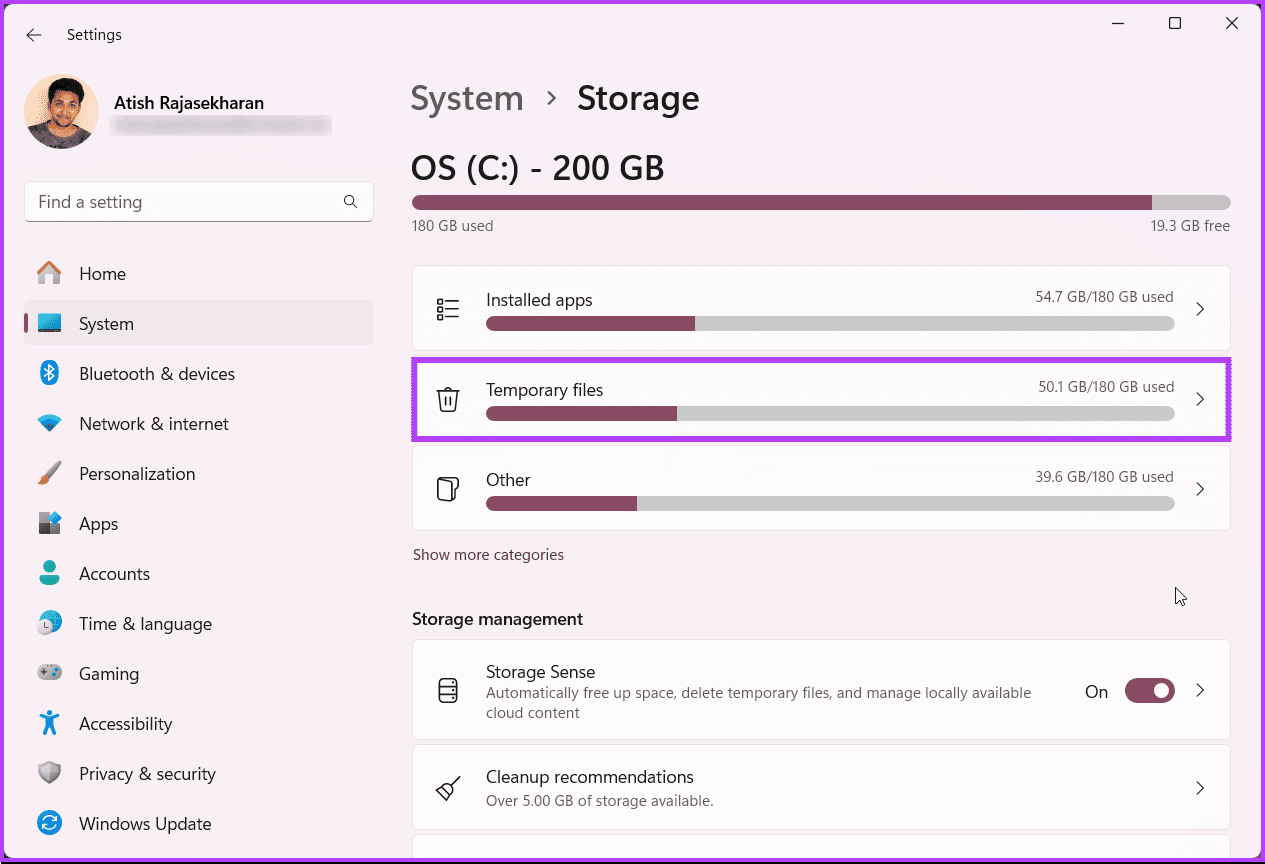
ขั้นตอนที่ 4 : ภายใต้ไฟล์ชั่วคราว ให้เลื่อนลงและตรวจดูให้แน่ใจว่าได้เลือก 'DirectX Shader Cache' แล้ว ถ้าไม่เช่นนั้น ให้ทำเครื่องหมายที่ช่องถัดจากนั้น
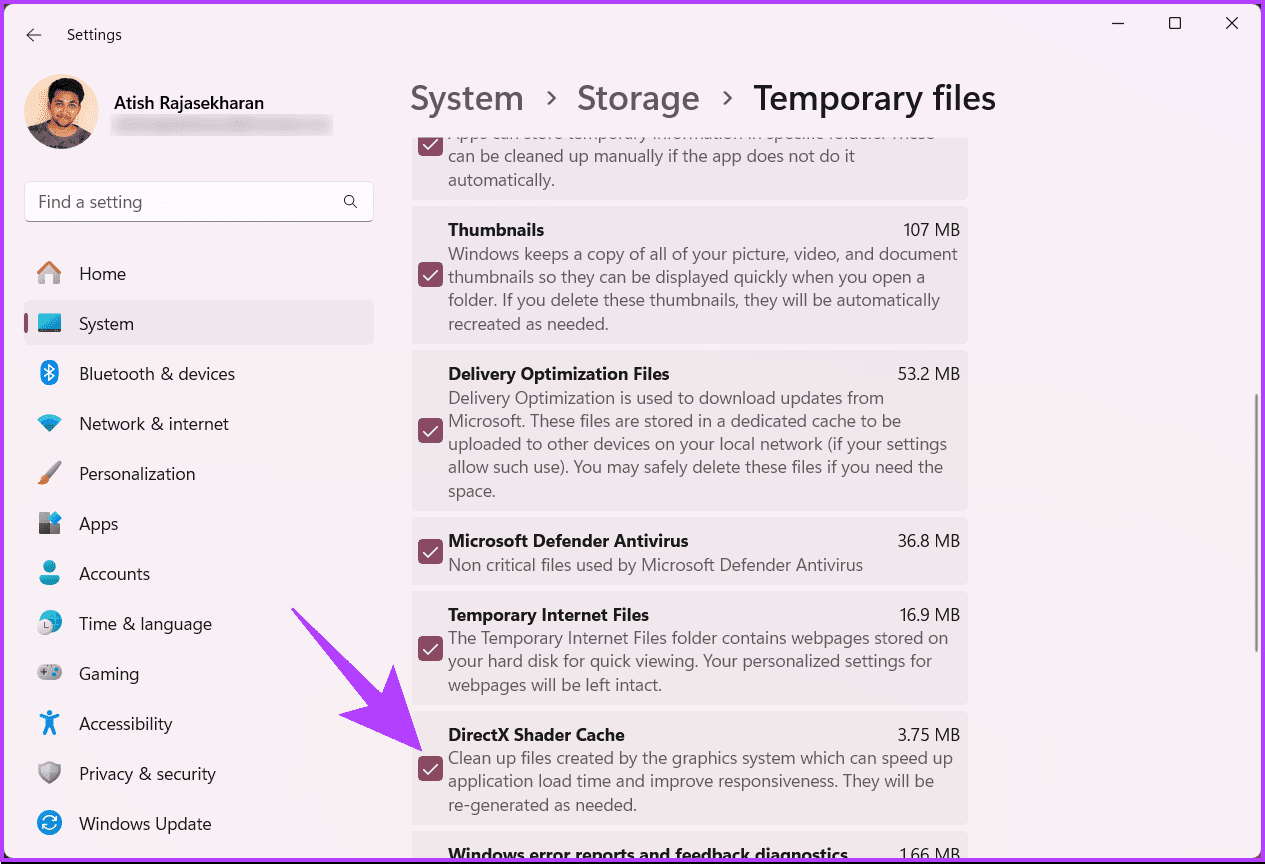
ขั้นตอนที่ 5 : สุดท้ายคลิกปุ่มลบไฟล์ที่ด้านบน
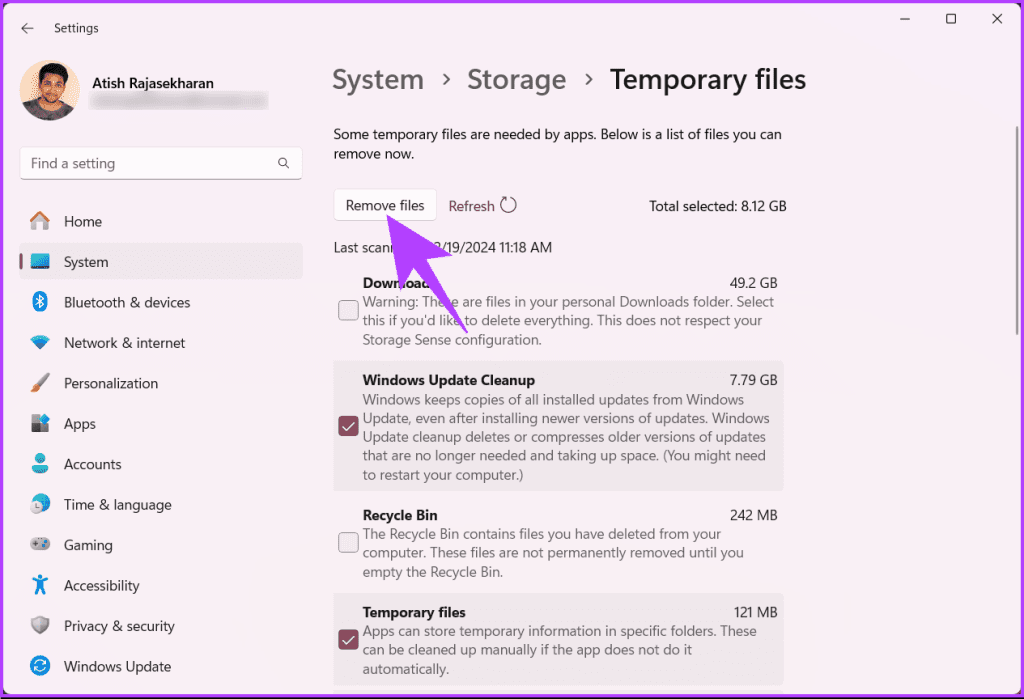
ขั้นตอนที่ 6 : ในป๊อปอัปลบไฟล์ คลิกดำเนินการต่อ
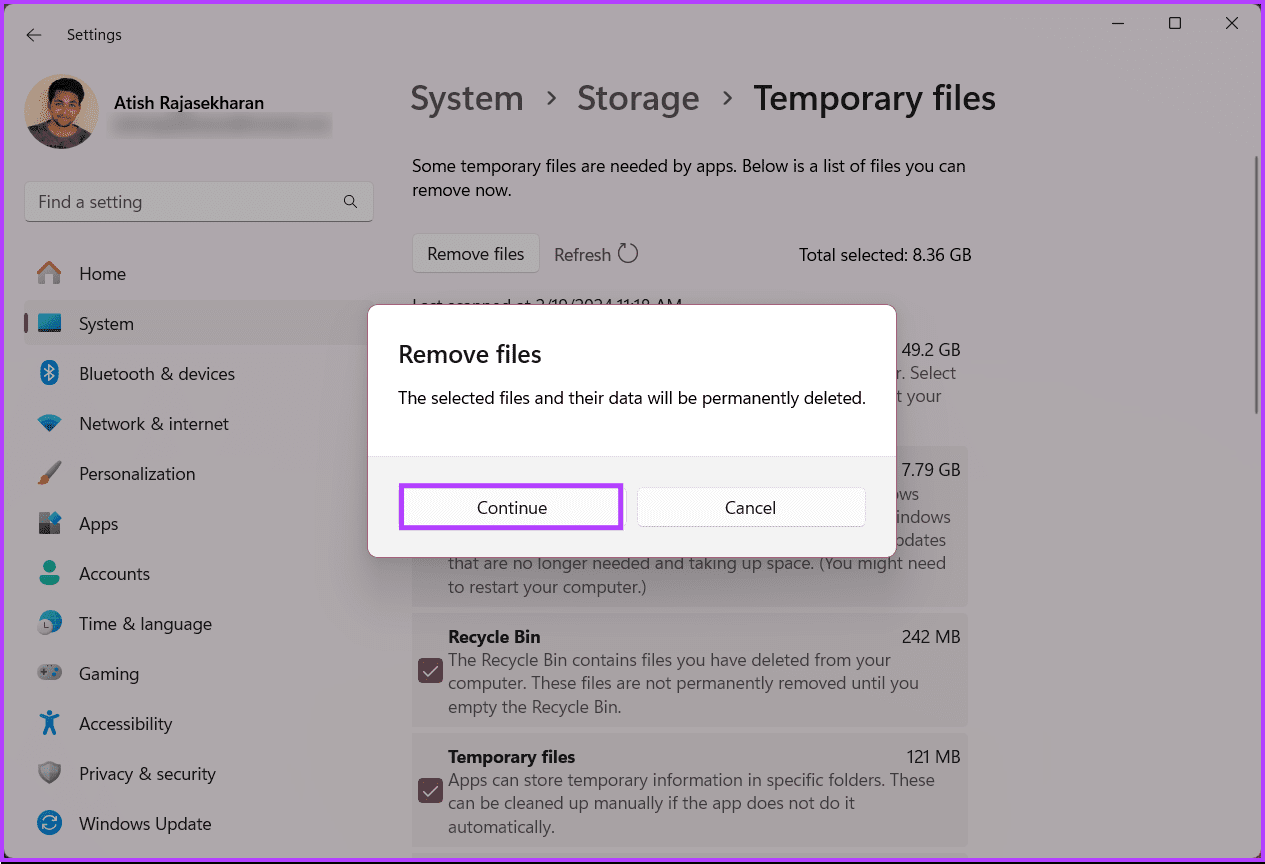
แค่นั้นแหละ. ไฟล์ชั่วคราวทั้งหมด รวมถึง DirectX Shader Cache จะถูกลบออกจากพีซี Windows ของคุณ อ่านต่อเพื่อเรียนรู้วิธีอื่นในการลบ DirectX Shader Cache ออกจากเครื่อง Windows ของคุณ
Disk Cleanup เป็นเครื่องมือ Windows ในตัวที่ช่วยล้างไฟล์ขยะที่เกะกะฮาร์ดไดรฟ์ของคุณและทำให้พีซีของคุณทำงานช้าลง รวมถึง DirectX Shader Cache เริ่มจากขั้นตอนกันก่อน
ขั้นตอนที่ 1 : กดปุ่ม Windows บนแป้นพิมพ์ของคุณ จากนั้นพิมพ์ Disk Cleanup แล้วคลิก Open
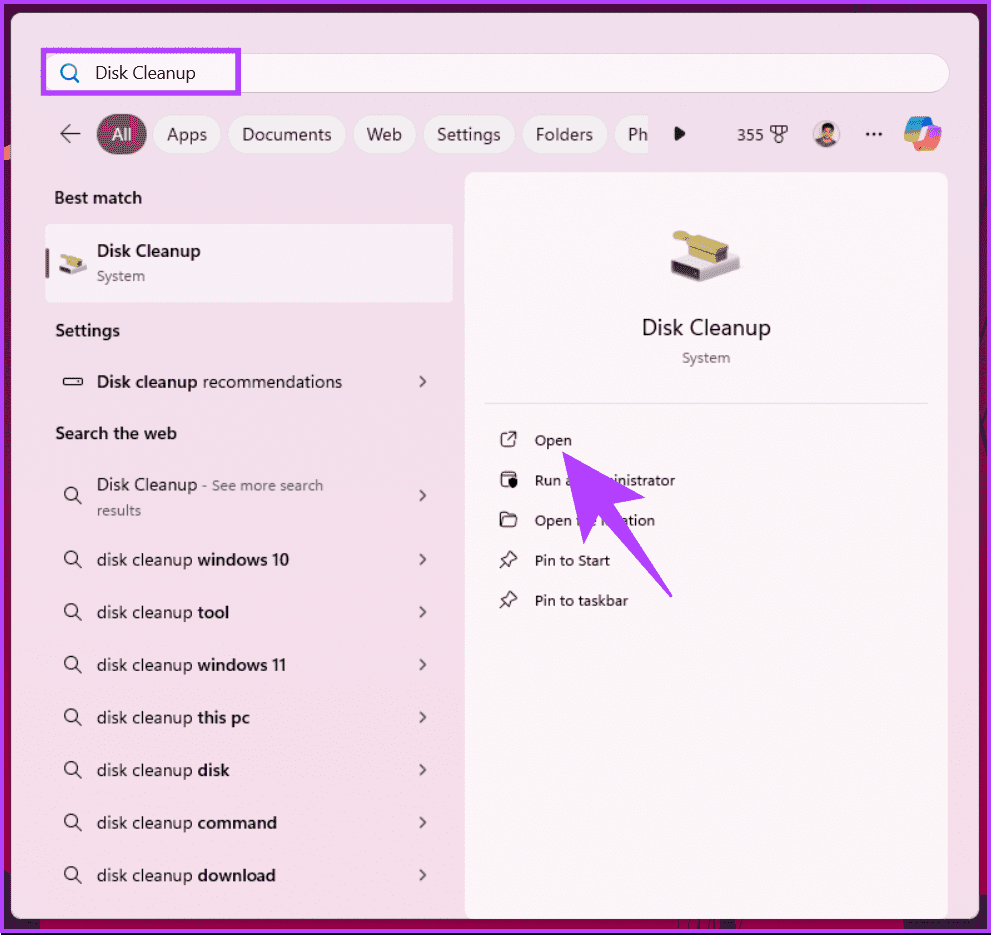
ขั้นตอนที่ 2 : ในหน้าต่าง 'Disk Cleanup: Drive Selection' ตรวจสอบให้แน่ใจว่าได้เลือกไดรฟ์ C หรือระบบแล้วคลิกตกลง
หมายเหตุ : คุณสามารถคลิกไอคอนเครื่องหมายบั้ง (ลูกศร) เลือกไดรฟ์ระบบจากเมนูแบบเลื่อนลง แล้วคลิกตกลง
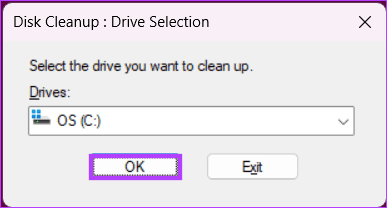
Windows จะใช้เวลาในการสแกน เข้าถึง และรายงาน ทั้งนี้ขึ้นอยู่กับขนาดไฟล์และจำนวนการล้างข้อมูลที่จำเป็น
ขั้นตอนที่ 3 : เมื่อเสร็จแล้ว หน้าต่างป๊อปอัป 'Disk Cleanup for OS (C:)' จะแสดงช่องทำเครื่องหมายบางส่วน เลื่อนลง ทำเครื่องหมายที่ช่องถัดจาก 'DirectX Shader Cache' แล้วคลิกตกลง
หมายเหตุ : นอกจากนี้ คุณสามารถเลือกช่องที่เกี่ยวข้องหรือทำเครื่องหมายเพื่อล้างข้อมูลได้
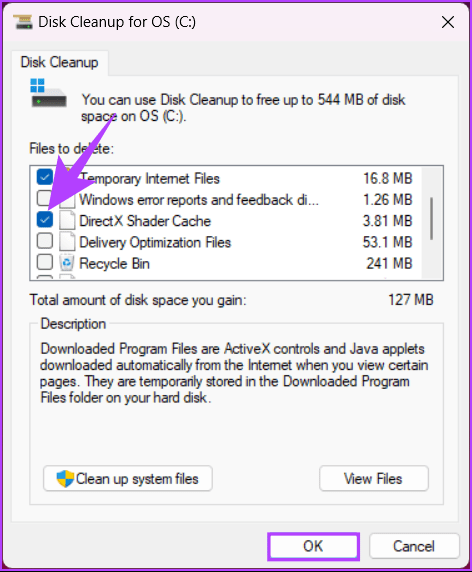
ขั้นตอนที่ 4 : ในป๊อปอัปการยืนยัน คลิกลบไฟล์
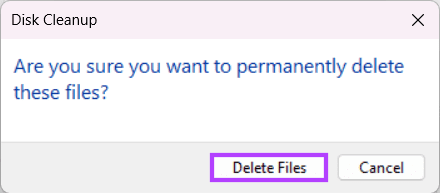
ที่นั่นคุณมีมัน กระบวนการล้างข้อมูลบนดิสก์จะเริ่มขึ้น และ DirectX Shader Cache จะถูกลบออกจากพีซีของคุณทันที หากคุณไม่ต้องการยุ่งยากในการลบแคชเป็นระยะๆ คุณสามารถทำการล้างข้อมูลบนดิสก์โดยอัตโนมัติได้โดยใช้ Windows Task Scheduler
1. การล้าง DirectX Shader Cache จะลบไฟล์สำคัญใดๆ หรือไม่
ไม่ การล้าง DirectX Shader Cache จะไม่ลบไฟล์ระบบที่สำคัญหรือข้อมูลส่วนบุคคลใดๆ จะลบเฉพาะไฟล์เชเดอร์ที่แคชไว้ ซึ่งจะถูกสร้างใหม่ตามความจำเป็นเมื่อคุณเรียกใช้แอปพลิเคชันที่ใช้ DirectX
2. ฉันจำเป็นต้องรีสตาร์ทคอมพิวเตอร์หลังจากล้าง 'DirectX Shader Cache' หรือไม่
ในกรณีส่วนใหญ่ ไม่จำเป็นต้องรีสตาร์ทคอมพิวเตอร์หลังจากล้าง DirectX Shader Cache แล้ว อย่างไรก็ตาม หากคุณยังคงประสบปัญหาด้านกราฟิก การรีสตาร์ทระบบสามารถช่วยให้แน่ใจว่าการเปลี่ยนแปลงจะมีผล
ตอนนี้คุณรู้วิธีล้าง DirectX Shader Cache แล้ว คุณสามารถจัดการกับอาการสะอึกและความไม่สอดคล้องกันทางกราฟิกในประสบการณ์การเล่นเกมของคุณบน Windows 11 ได้อย่างง่ายดาย นอกจากนี้ คุณควรอ่านวิธีที่ดีที่สุดในการล้างแคช RAM บน Windows 11
หากคุณกำลังประสบปัญหาหรือวัฒนธรรม การคืนค่าระบบใน Windows 11 จะช่วยให้คุณสามารถย้อนกลับอุปกรณ์ของคุณไปยังเวอร์ชันก่อนหน้าได้.
หากคุณกำลังมองหาทางเลือกที่ดีที่สุดสำหรับ Microsoft Office นี่คือ 6 โซลูชั่นที่ยอดเยี่ยมในการเริ่มต้น.
บทช่วยสอนนี้จะแสดงให้คุณเห็นว่าคุณสามารถสร้างไอคอนทางลัดบนเดสก์ท็อปWindows ที่เปิด Command Prompt ไปยังตำแหน่งโฟลเดอร์เฉพาะได้อย่างไร
กำลังหาวิธีตั้งวิดีโอเป็นเซิร์ฟเวอร์หน้าจอใน Windows 11 อยู่ใช่ไหม? เราเปิดเผยวิธีการใช้ซอฟต์แวร์ฟรีที่เหมาะสำหรับหลายรูปแบบวิดีโอไฟล์.
คุณรู้สึกรำคาญกับฟีเจอร์ Narrator ใน Windows 11 หรือไม่? เรียนรู้วิธีปิดเสียง Narrator ได้ง่ายๆ ในหลายวิธี
วิธีการเปิดหรือปิดระบบการเข้ารหัสไฟล์ใน Microsoft Windows ค้นพบวิธีการที่แตกต่างกันสำหรับ Windows 11.
ถ้าคีย์บอร์ดของคุณมีการเพิ่มช่องว่างสองครั้ง ให้รีสตาร์ทคอมพิวเตอร์และทำความสะอาดคีย์บอร์ด จากนั้นตรวจสอบการตั้งค่าคีย์บอร์ดของคุณ.
เราจะแสดงวิธีการแก้ไขข้อผิดพลาด Windows ไม่สามารถเข้าสู่ระบบได้เนื่องจากโปรไฟล์ของคุณไม่สามารถโหลดได้เมื่อเชื่อมต่อกับคอมพิวเตอร์ผ่าน Remote Desktop.
เกิดอะไรขึ้นและพินของคุณไม่สามารถใช้งานได้ใน Windows? อย่าตื่นตระหนก! มีสองวิธีที่มีประสิทธิภาพในการแก้ปัญหานี้และคืนการเข้าถึงพินของคุณ.
คุณจะทำอย่างไรเมื่อเวลาในคอมพิวเตอร์ Windows 11 ไม่แสดงเวลาอย่างที่ควรจะเป็น? ลองใช้วิธีแก้ปัญหาเหล่านี้ดูสิ






